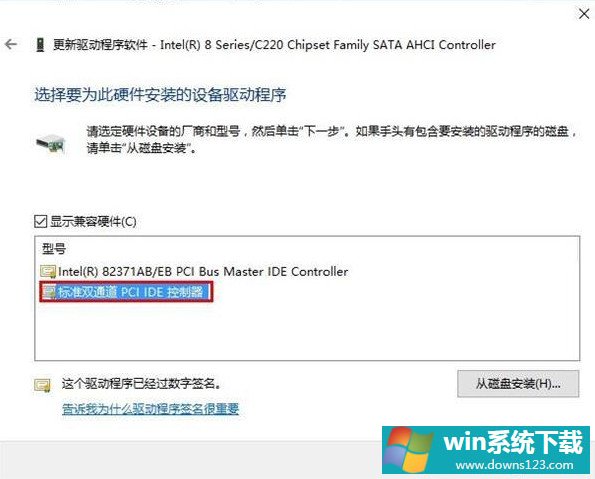Win10蓝屏终止代码dpc怎么办?Win10蓝屏终止代码dpc解决方法
分类:win10教程 2021-08-08
导读: Win10蓝屏终止代码dpc怎么办?Win10蓝屏终止代码dpc解决方法--每个用户在使用Windows10操作系统的时候都会遇到各种情况,就像是蓝屏的情况,而且蓝屏还会出现DPC的错误提示。很多用户可以并不了解蓝屏DPC问题,所以并不知道怎么解决。小编认为可能是因为驱动程序存在问所...
每个用户在使用Windows10操作系统的时候都会遇到各种情况,就像是蓝屏的情况,而且蓝屏还会出现DPC的错误提示。很多用户可以并不了解蓝屏DPC问题,所以并不知道怎么解决。小编认为可能是因为驱动程序存在问所以才导致蓝屏。
具体步骤:
1、首先点击此电脑,点击管理,打开设备管理器,找到“IDE ATA/ATAPI控制器”。
2、随后打开带有“SATA AHCI”的控制器属性,切换到驱动程序选项卡,点击“更新驱动程序”。
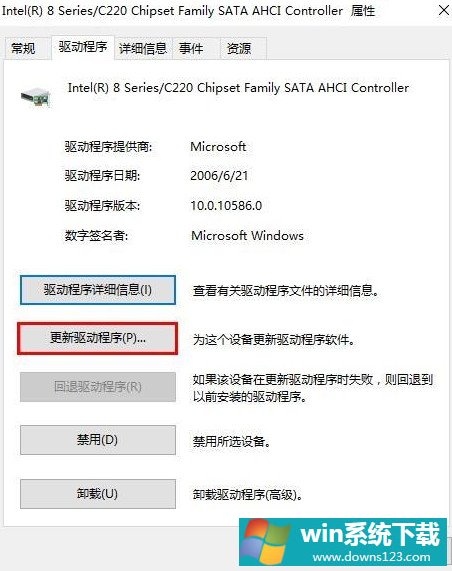
3、找到“浏览计算机以查找驱动程序软件”并将其打开。
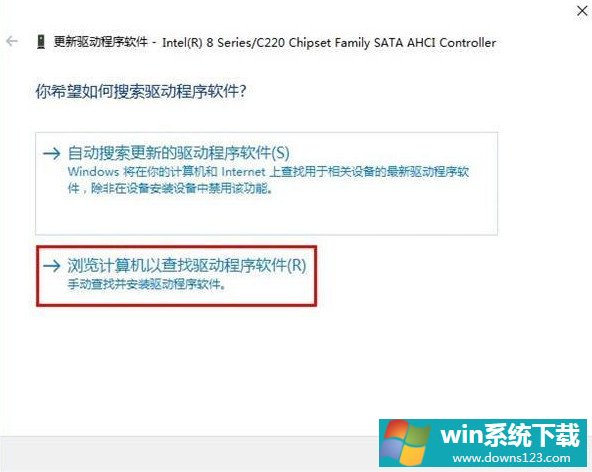
4、选择“从计算机的设备驱动程序列表中选取”并点击下一步。
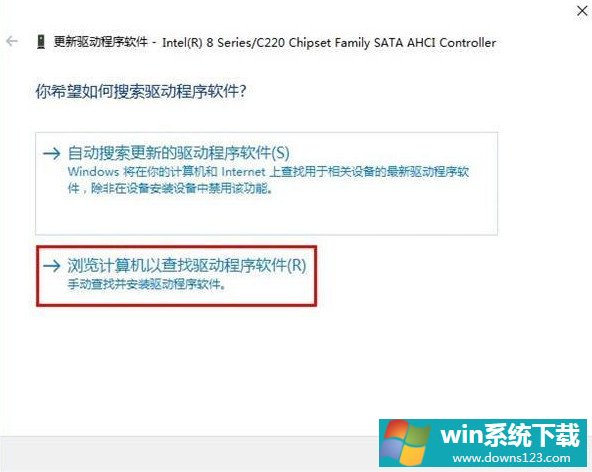
5、最后选取“标准双通道 PCI IDE控制器”,点击下一步进行安装,完成后重启系统即可。